如何在 Word 中制作小册子
.jpg)
Word 是一种强大的出版工具,可让您创建小册子或整本书。 Word 小册子的最大优点是您无需任何高级格式知识即可制作它们。
本文向您提供了一个简单的分步指南,可在 Word 中创建小册子/书籍。如果您对应用程序没有太多经验,只需按照说明操作即可,制作自己的小册子就没有问题。
为了完整起见,我们还包含了一个关于如何准备打印文档的部分.即使您的打印机不支持自动选项,也可以快速了解如何进行双面打印。
在 Word 中制作小册子
快速链接
- 在 Word 中制作小册子
- 步骤 1
- 步骤 2
- 重要说明
- 步骤 3
- 第 4 步
- 第 5 步
- 小册子设计装饰和技巧
- 小册子印刷
- 步骤1
- 步骤 2
- 成为自己的发布者
步骤 1
打开 Word 文档并选择页面布局选项卡(在某些版本的 Word 中,它仅命名为布局)。在此选项卡中,您需要单击左下角的小图标以访问“页面设置”窗口。

第 2 步
您需要在“页面设置”窗口中更改一些设置。首先点击边距选项卡,选择“多页”旁边的下拉窗口,然后选择“书本折叠”。

一旦您选择“书籍折叠”,页面方向更改为横向。创建小册子时,您需要将其保持在横向。
重要说明
如果你正在处理一个单词文件很长,建议分成两到三个小册子。那么装订成一本书就容易多了,印刷装订也不会有任何问题。为此,请导航到“每本小册子的页数”并选择您希望每本小册子的页数。

第 3 步
现在,您需要进行 Gutter 调整。装订线是 Word 对出现在页面中间的边距进行配音的方式。默认情况下,这些设置为零,您应该将它们增加到 1。

这可以防止小册子在打印后装订时出现混乱的单词。进行调整后,单击“确定”以预览更改。
提示:启用标尺可让您手动调整边距/装订线。为此,请选择“视图”选项卡,然后单击“显示组”下的标尺。以这种方式设置页面可以更轻松地在小册子中插入图像、图表和其他您可能需要的媒体。

第 4 步
接下来,单击页面设置窗口中的纸张选项卡。根据您的打印偏好,您可以从“纸张尺寸”下拉菜单中选择不同的尺寸。

这里重要的是要明白小册子的大小是小册子的一半纸。并且不要忘记在您的打印机中放入正确类型的纸张。
步骤 5
最后,您可以单击“页面设置”窗口底部的“确定”,您的文档将自动以正确的方式进行格式化。您应该知道表格和图像可能需要手动调整。

小册子设计装饰和技巧
为小册子添加边框可以使其看起来更漂亮、更专业。要设置边框,请返回页面设置,选择布局选项卡,然后选择边框。

在设计小册子时,表格和表格格式通常是一个问题。但是,没有必要因未对齐的表格而感到胃灼热。选择您的表格,单击左上角的小手柄,然后选择 AutoFit。从 AutoFit 菜单中,选择“AutoFit to Contents”,一切顺利。

当你在做的时候,为什么不利用其他 Word 编辑工具来进一步改进小册子呢?单击插入选项卡并向文档添加页眉和页脚。在同一选项卡中,您还可以添加页码以获得完整、专业的小册子。
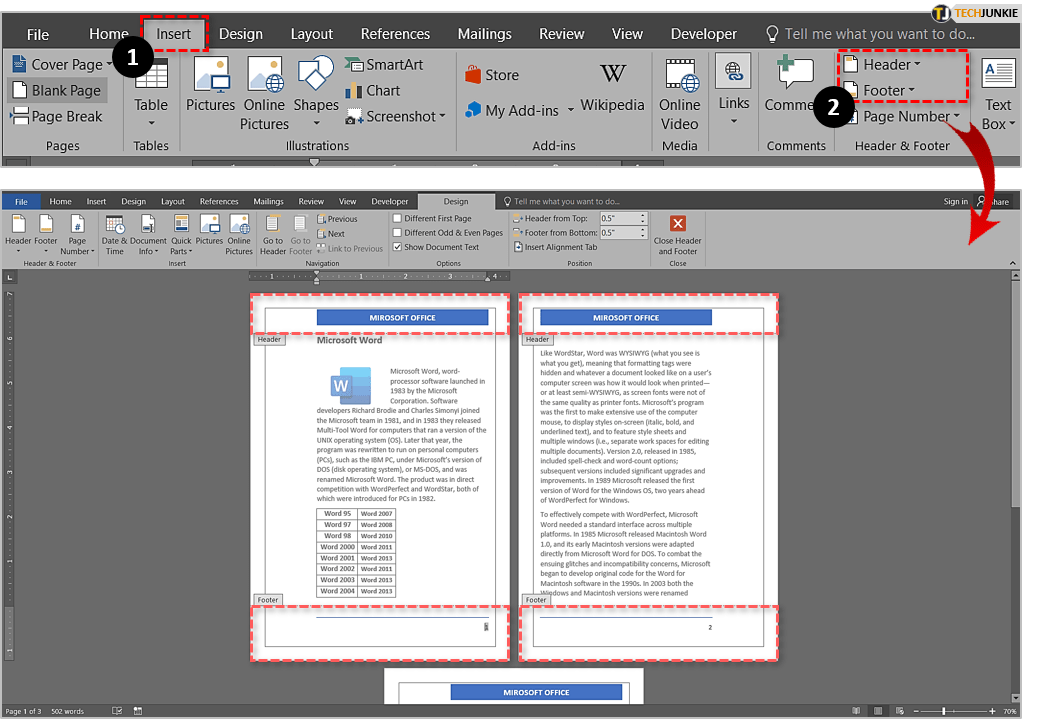
小册子印刷
此时,您应该准备好打印整个文档。与小册子设置类似,打印偏好没有科学依据,但您需要检查某些事项。
首先,打印机需要设置为打印两页。如果它没有自动打印两页,请确保正确翻转它们。以下是如何打印的简要说明:
步骤 1
选择文件,然后选择打印以访问打印设置窗口。工具栏中可能还有一个打印图标,您也可以使用快捷键 Ctrl + P(在 PC 上)和 Cmd + P(在 Mac 上)。
第 2 步
点击设置并选择打印选项。对于支持双面自动打印的打印机,请选择此选项(它应该在页面下的下拉菜单中)。选择“在短边上翻转页面”也很重要,否则第二页将被颠倒打印。
对于不支持此功能的打印机,请选择“手动双面打印”。这需要您做更多的工作,因为您需要在出现提示时翻转页面。仔细检查翻转说明,避免打印颠倒或打印在已打印文本的顶部。

成为自己的发布者
当所有 总而言之,Word 使制作小册子甚至整本书变得非常容易。在使小册子看起来像样时,您只会受到想象力的限制。
你想用这些制作什么样的小册子 说明?您需要一本企业或学校的小册子吗?在下面的评论部分告诉我们更多信息。








0 评论